
İçindekiler:
- Yazar John Day [email protected].
- Public 2024-01-30 13:20.
- Son düzenleme 2025-01-23 15:13.

Bu derste, SLabs-32 kartımızla sıcaklık, hava nemi ve toprak nemini ölçen ve bu verileri veri toplama için Cayenne bulutuna gönderen bir meteoroloji istasyonu yapacağız. Ayrıca aynı anda internetten güncel hava durumu bilgisini alıp TFT ekranında görüntülüyoruz. Tüm bunlar, IoT tabanlı projeler için ideal bir pano olan SLabs-32 olan tek bir pano kullanılarak yapılır.
Kendi SLabs-32'nizi edinmek için aşağıdaki bağlantıya tıklayın:
www.fabtolab.com/slabs-32
SLabs-32, ESP8266 ve Atmega328p olmak üzere 2 yerleşik işlemciye sahiptir. Bu kart, 32 bit mikro denetleyici L106'nın yüksek işleme yeteneklerini ve Atmega328p'de HMI için kullanılabilen çok sayıda GPIO'yu birleştirir. İşlemciler arası iletişim olarak I2C ile Slabs-32 kartı, tüm karmaşık prototipleme ihtiyaçlarınız için işlem gücü ve yeterli GPIO'ların bir kombinasyonunu kolaylaştırır.
Adım 1: Malzeme Listesi
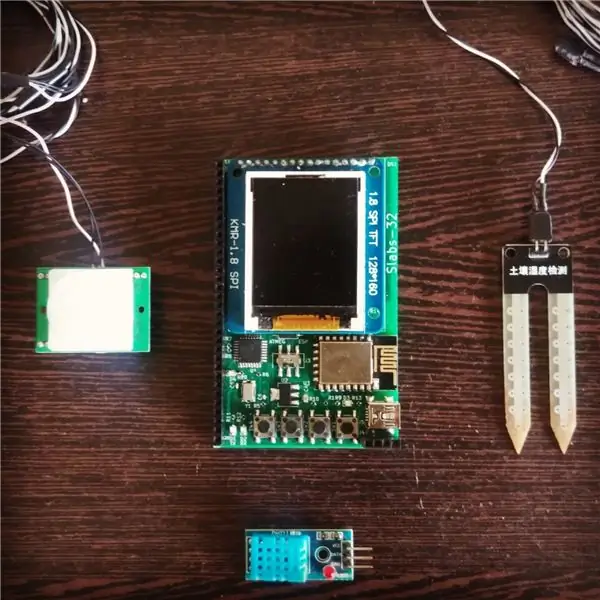
Bu proje için ihtiyacınız olacak:
- SLab'ler-32
- DHT 11 sıcaklık ve nem sensörü
- Toprak nemi sensörü
- PIR sensörü (Opsiyonel)
- Jumper Telleri
2. Adım: Donanım Bağlantıları
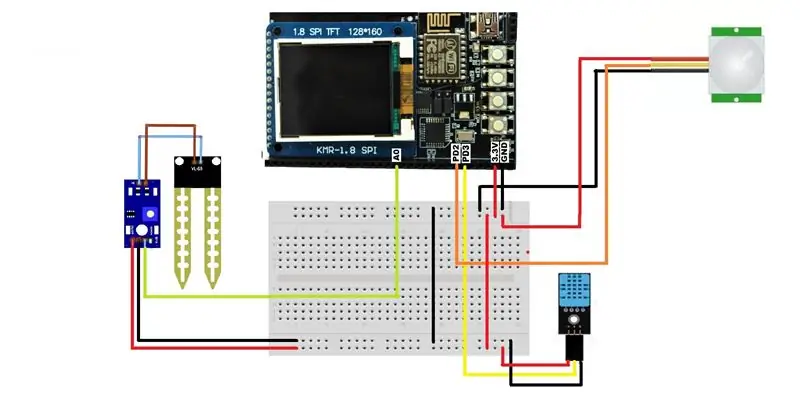
Bağlantılar çok basit. Yukarıda verilen talimatları ve devre şemasını izleyin, sorun yaşamamalısınız.
DHT11'in bağlanması:
- SLabs-32'nin 3.3V çıkışına Vcc pini
- GND'den SLabs-32'nin GND pinine
- Veri pini 3'e
Toprak nemi sensörünün bağlanması:
- SLabs-32'nin 3.3V çıkışına Vcc pini
- GND'den SLabs-32'nin GND pinine
- A0'a veri pini
PIR sensörünün bağlanması:
- SLabs-32'nin 3.3V çıkışına Vcc pini
- GND'den SLabs-32'nin GND pinine
- Veri pini 2'ye
Toprak nemi sensörünün veri pin çıkışı analog veya dijital olabilir, karar vermek bize kalmış. Bizim durumumuzda analog veri pin çıkışını kullandık.
3. Adım: Cayanne'de Hesap Açın
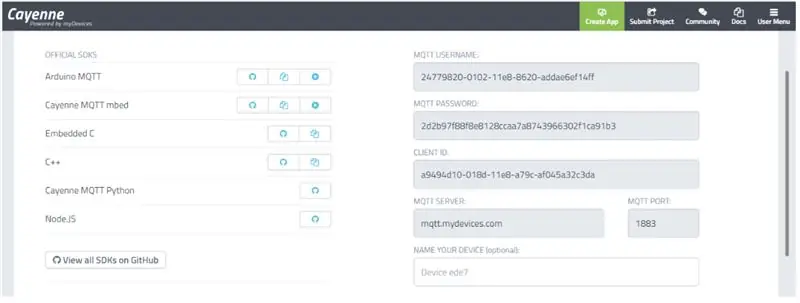
Cayenne'de bir hesap oluşturun. Bunu yapmak için aşağıdaki bağlantıya gidin:
cayenne.mydevices.com/cayenne/login
Bir hesap için kaydolun ve Adınızı, E-postanızı girin ve bir Parola oluşturun.
Bir hesap oluşturduktan sonra, çevrimiçi kontrol panelinden erişilebilmesi için cihazınızı eklemeniz gerekir. Kontrol panelinizden IoT cihazlarınızı uzaktan izleyebilir ve kontrol edebilirsiniz.
Cayenne, birden fazla cihazı ve ayrıca bir dizi sensör, uzantı ve aktüatörü destekler.
Projemizde özel bir tahta kullandığımız için “Kendi şeyini getir” seçeneğini seçeceğiz. Bir kez tıkladığınızda size “MQTT KULLANICI ADI”, “MQTT ŞİFRE” ve “MÜŞTERİ Kimliği” gösterecektir, tüm bu kimlik bilgileri benzersizdir ve cihazınızı algılamak için kullanılır. Bunları not ettiğinizden emin olun çünkü bu parametreleri kodunuzda kullanmanız gerekir.
Adım 4: SLabs-32'nin Programlanması

Bu adıma ekli çizim dosyalarını indirin.
Dosyayı indirdikten sonra Esp8266 modülünün taslağını açın ve aşağıdakileri yapın:
- Koddaki "SID" ve "PASSWORD" değişkenlerini düzenleyerek WiFi kimlik bilgilerinizi girin
- Cayenne tarafından sağlanan MQTT kullanıcı adınızı ve şifrenizi girin.
- Cayenne tarafından sağlanan müşteri kimliğinizi girin.
Bu yapıldıktan sonra, hem Atmega 328p hem de Esp8266 için kodu yükleyin ve hava istasyonunuzun çalışmaya başlamasını sağlayın.
SLabs-32'nin nasıl programlanacağı hakkında daha fazla bilgi için aşağıda verilen bağlantıya tıklayın:
startoonlabs.com/Getting%20started%20with%2…
Adım 5: Arkanıza yaslanın ve Rahatlayın
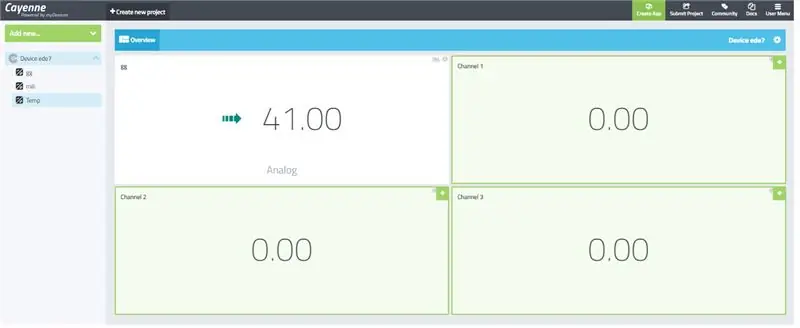
Kodu yükledikten sonra, sorunsuz çalışmalıdır. Sensör değerlerinizin periyodik olarak güncellendiğini görmek için Cayenne hesabınızı açın. Cayenne kontrol panelinizi nasıl özelleştirmek istediğiniz size kalmış, tanıtım amacıyla basit bir widget seçtik.
Bu talimat, aşağıda verilen talimatın devamıdır.
Hava Durumu Widget'ını 10 dakikadan kısa yapma
Daha kolay ve hızlı IoT projeleri için bizi takip ettiğinizden emin olun.
Kaynaklar:
Kullanılan DHT11 kütüphanesi:
DHT11
Önerilen:
ESP8266 ve ESP32 Kendin Yap Kullanan Profesyonel Hava İstasyonu: 9 Adım (Resimlerle)

ESP8266 ve ESP32 DIY Kullanan Profesyonel Hava İstasyonu: LineaMeteoStazione, Sensirion'dan profesyonel sensörler ve ayrıca bazı Davis Instrument bileşenleri (Rain Gauge, Anemometer) ile arayüzlenebilen eksiksiz bir meteoroloji istasyonudur
ESP8266'yı Kullanan Basit Hava Durumu İstasyonu: 6 Adım (Resimlerle)

ESP8266 Kullanan Basit Hava Durumu İstasyonu: Bu Eğitilebilir Tabloda Sıcaklık, Basınç, İklim vb. Verileri ve Aboneler ve YouTube verileri gibi verileri almak için ESP8266'nın nasıl kullanılacağını paylaşacağım. Toplam görüntüleme sayısı. ve verileri Seri monitörde görüntüleyin ve LCD'de görüntüleyin. Veriler f olacak
NaTaLia Hava İstasyonu: Arduino Güneş Enerjili Hava İstasyonu Doğru Şekilde Yapıldı: 8 Adım (Resimlerle)

NaTaLia Hava İstasyonu: Arduino Güneş Enerjili Hava İstasyonu Doğru Şekilde Yapıldı: 2 farklı lokasyonda 1 yıllık başarılı operasyonun ardından, güneş enerjili meteoroloji istasyonu proje planlarımı paylaşıyor ve gerçekten uzun süre hayatta kalabilen bir sisteme nasıl evrildiğini açıklıyorum. güneş enerjisinden dönemler. Takip ederseniz
DIY Hava İstasyonu ve WiFi Sensör İstasyonu: 7 Adım (Resimlerle)

DIY Hava İstasyonu ve WiFi Sensör İstasyonu: Bu projede size bir WiFi sensör istasyonu ile birlikte bir hava istasyonunun nasıl oluşturulacağını göstereceğim. Sensör istasyonu, yerel sıcaklık ve nem verilerini ölçer ve WiFi aracılığıyla hava durumu istasyonuna gönderir. Hava durumu istasyonu daha sonra t görüntüler
Raspberry Pi ve Weewx Kullanan Acurite 5'i 1 Arada Hava İstasyonu (Diğer Hava İstasyonları Uyumludur): 5 Adım (Resimlerle)

Acurite 5'i 1 Arada Hava İstasyonu Raspberry Pi ve Weewx Kullanarak (diğer Hava İstasyonları Uyumludur): Acurite 5'i 1 arada meteoroloji istasyonunu satın aldığımda, evde yokken hava durumunu kontrol edebilmek istedim. Eve gelip kurduğumda, ekranı bir bilgisayara bağlamam ya da akıllı hub'larını satın almam gerektiğini fark ettim,
